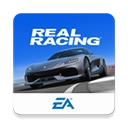现在用腾讯课堂的小伙伴一般都是为了进行网课学习,而相比手机和电脑,如果把视频投屏到电视中,看起来会更加的方便。今天小编就来为大家讲一讲腾讯视频投屏到电视的具体操作流程,有这方面需要的小伙伴可以来一起看看。
![腾讯课堂怎么投屏到电视?投屏电视上观看操作步骤[多图]图片1](http://www.kalvin.cn/uploads/images/20200304/20200304113718_53701.jpg)
腾讯课堂怎么投屏到电视?
一、腾讯课堂自带投屏功能
1、首先,打开手机腾讯课堂,选择自己需要投屏的课程,点击进入;
2、打开智能电视、盒子或投影仪,确认智能电视、盒子或投影仪与手机连接在同一个WiFi下;
3、手机端的视频上,右上角有一个投屏按钮;
![腾讯课堂怎么投屏到电视?投屏电视上观看操作步骤[多图]图片2](http://www.kalvin.cn/uploads/images/20200304/20200304113546_54818.png)
4、如果你的设备支持AirPlay或无线投屏功能,打开镜像功能搜索,选择投屏设备即可;如果你的设备不支持AirPlay或无线投屏功能,请在搜索到可投屏的设备后,选择投屏的智能电视、盒子或投影仪,即可在智能电视、盒子或投影仪上观看视频。
![腾讯课堂怎么投屏到电视?投屏电视上观看操作步骤[多图]图片3](http://www.kalvin.cn/uploads/images/20200304/20200304113552_98893.png)
二、借助第三方的软件
这里所说的第三方软件,是指类似乐播投屏、悟空投屏等之类的投屏软件,连接的方式与第一种方法类似。
1、首先,在手机和智能电视、盒子或投影仪上分别下载好对应的投屏软件,有些智能电视、盒子或投影仪可能会自带投屏软件,那么手机只需要下载好响应的投屏软件即可。如当贝盒子B1就自带投屏软件。
![腾讯课堂怎么投屏到电视?投屏电视上观看操作步骤[多图]图片4](http://www.kalvin.cn/uploads/images/20200304/20200304113559_14618.png)
2、确保手机和智能电视、盒子或投影仪在同一个WiFi下;
![腾讯课堂怎么投屏到电视?投屏电视上观看操作步骤[多图]图片5](http://www.kalvin.cn/uploads/images/20200304/20200304113604_63557.png)
3、同样如此,如果你的设备支持AirPlay或无线投屏功能,打开镜像功能搜索,选择投屏设备即可;如果你的设备不支持AirPlay或无线投屏功能,打开投屏软件后,在搜索到可投屏的设备后,选择投屏的智能电视、盒子或投影仪,即可在智能电视、盒子或投影仪上观看视频。
![腾讯课堂怎么投屏到电视?投屏电视上观看操作步骤[多图]图片6](http://www.kalvin.cn/uploads/images/20200304/20200304113611_11834.png)
以上就是小编本次为大家带来的关于腾讯课堂怎么投屏到电视?腾讯课堂投屏电视操作步骤的全部内容分享了,希望大家能够成功的进行操作。